Any video converter не конвертирует видео
Лучшие бесплатные видеоконвертеры
1. Movavi Video Converter
У Movavi есть отличная программа для преобразования файлов. Movavi Video Converter – это многофункциональное приложение, с помощью которого вы сможете не только конвертировать видео в любой формат, но и отредактировать его, а также добавить субтитры и обработать звук. Скачайте бесплатную пробную версию (триальный период – неделя).
С программой смогут с легкостью разобраться даже новички: у нее очень простой и интуитивный интерфейс.
2. VSDC Free Video Converter
Хорошее приложение с большим набором функций. Если вы много работаете с видео, оно вам точно пригодится. Форматы для конвертации можно выбирать, исходя из типа устройства. В VSDC можно не только быстро конвертировать видео и аудио в высоком качестве, но и редактировать файлы – например, укорачивать видео, вырезать из него фрагменты или склеивать несколько файлов в один.
У программы простой и понятный интерфейс. Она переведена на несколько языков, в том числе и русский.
3. Convertilla
Удобная программа с лаконичным набором инструментов. Если вам не нужны дополнительные функции вроде наложения субтитров или записи видео на диск, то Convertilla поможет быстро выполнить задачу.
Программа поддерживает все популярные форматы видео и музыки. Если вы не знаете, какой именно формат вам нужен, в приложении есть специальные шаблоны для разных типов устройств – в том числе игровых приставок и смартфонов. Convertilla переведена на русский язык. Очень популярное приложение, регулярно попадает в различные рейтинги и обзоры.
4. HandBrake
HandBrake – больше, чем видеоконвертер. Это декодер с открытым кодом – полностью бесплатный. Это значит, что программа позволит вам преобразовывать не только форматы файлов, но и кодеки (о том, что это такое, мы рассказывали в этой статье ).
HandBrake позволяет настраивать конвертирование, исходя из типа устройства, поддерживает популярные форматы, помогает обходить защиту от копирования*. Кроме этого, приложение может обрабатывать сразу несколько файлов одновременно, делить видео на главы, добавлять субтитры и накладывать на изображение фильтры. У приложения простой и понятный интерфейс, и управлять ей очень легко.
*На всякий случай напоминаем, что распространять контент, авторские права на который вам не принадлежат, незаконно и может повлечь проблемы с правообладателями.
5. Any Video Converter Free
Бесплатная версия популярной и удобной программы. Any Video Converter поддерживает широкий пул видео форматов, в том числе MP4, WMV, AVI, MOV и другие. Конвертирует файлы для iPhone и смартфонов на базе Android, а также HD видео.
В программе есть и полезные дополнительные функции: например, редактор видео, приложения для захвата экрана и записи файлов на DVD, CD или Blu-ray. Единственный крошечный недостаток, который мы можем отметить, – это слегка устаревший и не очень простой для пользователя интерфейс. Но так ли это важно, когда весь набор этих функций предоставляется в одной программе абсолютно бесплатно? Есть версия как для Windows, так и для Mac.
6. Adapter
Простая и быстрая программа с легким интерфейсом и набором необходимых функций для конвертации видео, аудио и картинок. Поддерживает все востребованные форматы, позволяет редактировать конечный файл, а также поддерживает пакетную конвертацию – если нужно обработать сразу несколько аналогичных файлов, не нужно конвертировать их по очереди.
Плюс ко всему, в Adapter есть несколько интересных дополнительных функций – вроде создания таймлапс видео из картинок, наложения водяного знака и извлечения аудио из видеоролика.
Единственный недостаток – программа не переведена на русский язык. Впрочем, с таким простым и приятным интерфейсом совсем не обязательно знать английский в совершенстве, чтобы разобраться, куда кликать.
7. Format Factory
Универсальная многофункциональная программа для конвертации видео, аудио, фото, а также текстовых файлов. Кроме этого, Format Factory поможет восстановить поврежденные файлы, скопировать видео с DVD, скачать ролик с YouTube и других платформ. Для тех, кто работает с изображениями, в программе есть простой редактор фото.
Приложение переведено на 66 языков, в том числе – на русский. Работает только на Windows.
- Операционная система : Windows
- Вдодящие форматы : MP4, 3GP, MPG, AVI, WMV, FLV, SWF
- Конечные форматы : MP4, 3GP, MPG, AVI, WMV, FLV, SWF
8. Freemake Video Converter
Freemake – отличный бесплатный конвертер видео. Приложение позволяет конвертировать видео всего в пару кликов – загружаете файл, выбираете конечный формат и нажимаете кнопку «пуск»! Программа мощная – обрабатывает файлы за считанные секунды. Поддерживает все популярные форматы видео и аудио. Кроме того, с помощью Freemake можно конвертировать одновременно несколько файлов, добавлять и редактировать надписи, создавать слайдшоу и скачивать ролики с сайтов вроде YouTube и Facebook.
- Операционная система : Windows.
- Вдодящие форматы : MP4, AVI, MKV, WMV, MP3, DVD, 3GP, SWF, FLV, HD, MOV, RM, QT, Divx, Xvid, TS, Fraps и прочие.
- Конечные форматы : MP4, AVI, MKV, WMV, MP3, DVD, 3GP, SWF, FLV, HD, MOV, RM, QT, Divx, Xvid, TS, Fraps и прочие.
9. Онлайн Видео Конвертер
Если нужно быстро открыть файл и не хочется скачивать лишние программы, конвертировать можно через онлайн-сервисы – например, Онлайн Видео Конвертер. У таких браузерных приложений есть некоторые ограничения, Например, Конвертер не может обрабатывать файлы больше 1ГБ и не оснащен дополнительными функциями вроде пакетного конвертирования. Зато программа отлично справляется со своей основной задачей – быстро преобразовывает файлы одного формата в другой, поддерживает большинство востребованных форматов и доступна даже новичкам. Еще одна приятная деталь: поскольку это онлайн-приложение, оно будет исправно работать и на Windows, и на Mac.
- Операционная система : Windows, Mac, Linux.
- Вдодящие форматы : MP4, AVI, MKV, MOV, MPEG, M4V, WMV, FLV
- Конечные форматы : MP4, AVI, MKV, MOV, MPEG, M4V, WMV, FLV, VOB, SWF, MJPEG, OGV, WEBM, MTS и прочие.
Как видите, все видеоконвертеры разные – с разным набором функций и разным интерфейсом. Поэтому, если вы часто прибегаете к конвертации файлов, хорошо иметь в арсенале несколько бесплатных программ, которые будут покрывать все ваши запросы. Другой вариант – приобрести профессиональный конвертер , в котором будет все и сразу. Тем более что такие приложения стоят совсем не дорого – особенно с нашей скидкой 😉
Any Video Converter – отличный инструмент для конвертирования видео в различные форматы. В использовании он довольно прост, но мы все же рассмотрим его основные функции и принципы работы с ним.
Шаг 1. Добавление файла
Запускаем программу и нажимаем на кнопку Добавить или перетащить файлы:

Выбираем видео и кликаем на кнопку Открыть. Оно появится на рабочем экране программы:

У добавленного видеофайла будут отображаться различные параметры: наименование, длительность, кодек, разрешение, частота кадров, наличие или отсутствие субтитров, формат и качество аудиодорожки.
Шаг 2. Конвертирование
Итак, попробуем преобразовать наш добавленный файл из формата MKV в AVI. Для этого открываем панель видео форматов, кликаем на пленку с кинопленкой (Форматы видео) и ищем в этом разделе формат AVI или любой другой по необходимости:

В правой колонке, под окном превью, находится меню Выходные установки. Оно используется для выбора качества видео или аудиодорожки, разрешения, а также для указания директории, где будет храниться обработанный файл:

Если вы хотите получить файл в исходном разрешении, то выставляем в графе Размер видео значение Original:

Во вкладке Параметры видео выставляем видеокодек, битрейт и частоту кадров:

Во вкладке Параметры аудио – аудиокодек, битрейт аудио, аудиоканалы. Также при необходимости здесь можно отключить аудиодорожку:

Как только закончите со всеми параметрами, нажмите на кнопку Конвертировать:

Запустится процесс обработки видео:

Учтите, что чем больше размер исходного файла, тем больше времени потребуется на конвертацию.
По завершению процесса обработки видео на экране появится окно с предложением о покупке версии Pro. Кликаем на кнопку Нет, спасибо, если пока не хотите приобретать данный продукт:

Шаг 3. Добавление эффектов
Кликаем на кнопку Добавить эффекты:

Появится новое окно с 3-мя вкладками: Нарезка видео, Видеоэффекты и Video Watermark. Первая используется для того, чтобы повернуть видео, отобразить его зеркально или обрезать по краям. Вторая отвечает за эффекты, а третья – за добавления водяного знака (текст или фотография).
Переключаемся на 2-ую вкладку и в графе Другие эффекты выставляем любой понравившейся видеофильтр. Также при желании вы можете изменить яркость, контраст и насыщенность:

Включаем плеер, чтобы посмотреть, как будет выглядеть видео с выбранным эффектом:

Далее снова выбираем формат видео:

Указываем все настройки в панелях Базовые установки, Параметры видео и Параметры аудио, после чего жмем кнопку Конвертировать:

Шаг 4. Редактирование видео
Бывают ситуации, когда вам потребуется вырезать какой-либо фрагмент видео. Для этого в редакторе предусмотрена кнопка Проиграть это медиа. Нажимаем на нее:

Появится окно редактирования. Кликнете на кнопку Добавить новый сегмент:

Теперь вы можете двигать ползунки, которые отмечены на скриншоте ниже, чтобы вырезать любой фрагмент в видео. Как только вы определитесь с началом и концом сегмента, нажмите на Применить:

На основном экране появится вырезанные сегмент под основным видео:

Аналогичным образом выбираем формат видео для нашего фрагмента, указываем параметры и жмем кнопку Конвертировать.
Шаг 5. Запись диска
Помимо обработки, редактирования и добавления эффектов данная программа предлагает функцию записи дисков. Если вам вдруг потребуется записать видео или другие файлы, то необходимо переключиться на вкладку Запись DVD на основном экране. После чего вставляем пустой DVD-диск и жмем на кнопку Добавить или перетащить файлы:
Q2. Как я могу получить продукт и лицензию?
После того как вы заполните онлайн заказ, вы должны были получить письмо с информацией заказа и код лицензии.
Пробная версия Любая Pro Video Converter, доступен на нашем сайте. Для вашего удобства, просто нажмите здесь чтобы скачать программу.
Если вы заказываете копию резервного копирования CD плюс к программе, пожалуйста, позвольте около 10 дней для поставки. Если Вам необходимо использовать программу срочно, мы предлагаем вам скачать программу с нашего сайта.
Q3. Я заплатил, но не получил лицензионный код. Почему?
Вы получите подтверждение по электронной почте с лицензионного кода на сделки с момента заказа. Пожалуйста, проверьте Ваш почтовый ящик.
Если вы не получили подтверждение по электронной почте с лицензионный код, пожалуйста, проверьте папку со спамом, чтобы убедиться, автоматически сгенерированный письмо помечается как спам.
Если нет подтверждение по электронной почте на всех, то он должен быть заблокирован, обнаруживаемых с помощью фильтра поставщика услуг электронной почты.
Чтобы получить ваш лицензионный код, пожалуйста, обратитесь к Что делать, если я потерял лицензионный код ?
Q4. Моя лицензия недействительна. Что мне делать?
1. Пробелы случайно добавил.
Пожалуйста, обратите внимание, что информация о лицензии с учетом регистра. Не вводите лишние пробелы, чтобы имя лицензии или кода.
2.Лицензии не соответствует программе.
Обратите внимание, что у нас есть несколько похожих, но разных программ. Пожалуйста матча лицензии с самой программы вы используете.
Например, если вы покупаете любой конвертер DVD, но случайно скачать Any Video Converter, то вам не удастся зарегистрировать программу. Вы должны скачать любой конвертер DVD вместо этого.
Q5. Аудио треки не синхронизируется с движущихся изображений, то почему?
Вы можете решить эту проблему путем установки A / V Sync. Пожалуйста, перейдите на правой панели главного окна Any Video (DVD) конвертер, разворачиваться аудио Параметры, а затем установите "A / V синхронизации", чтобы "по умолчанию". Рекомендуется, чтобы закрыть другие программы, особенно антивирусные перед кодированием.
Можно также нажать кнопку Edit> Options> Video, и вы найдете "По умолчанию синхронизация фактор» панели управления. Это фактор для достижения синхронизации. Чем больше значение, которое вы двигаться, тем лучше точность синхронизации вы получите, тем временем, продолжительность кодирования также станет больше.

Или, пожалуйста, добавьте источник видеоKmplayer, правой кнопкой мыши на окне предварительного просмотра, нажмите Медиа Информ, а затем установить частоту кадров видео и аудио параметры частоты дискретизации в Any Video (DVD) Конвертер согласно информации СМИ, чтобы повторить попытку.
Пожалуйста, обратите внимание, что некоторые файлы исходного видео могут быть закодированы с недостатками, которые могут нарушить или вводить в заблуждение процессе конвертирования. Это иногда вызывает преобразования ошибок и вне проблема синхронизации. В этом случае, он предположил, что вы изменили формат вывода или входных файлов.
Примечания по установке KMPlayer:
После процесса установки, когда вы нажимаете "Далее", вам будет предложено установить ли "PandoraTV Ask Toolbar", пожалуйста, просто снимите все три варианта, чтобы игнорировать эти мусора панелей инструментов. В противном случае, он будет изменен по умолчанию поисковых систем в IE и Firefox, а также на главной странице.
Проблема может быть вызвана плохой кадр. Вы можете пропустить этот плохой кадр, проверяя "Избегайте неполной конверсии" вариант под вкладку "Дополнительно" в окне обозревателя.
Предполагаемая продолжительность оригинального видео на 30 секунд, но выход 15 секунд, так что вы можете добавить эту командную строку скорости от 0,5 до "Дополнительные опции MEncoder" попробовать еще раз.
Если оригинальная продолжительность видео составляет 30 секунд, но выход составляет 60 секунд, вы должны использовать эту командную строку скорости 2,0, а не в "Дополнительные опции MEncoder".
Да. Любой конвертер DVD может копировать защищенные от копирования и области заблокированы DVD, например, Transformers 2, Star Trek, Район № 9, Бесславные ублюдки, Г. И. Джо, Предложение, Up, и т.д..
Для копирования защищенных от копирования DVD-дисков, вы должны нажать вкладку Edit> Options> DVD, и установите флажок "риппинг DVD-дисков в режиме DVDnav" вариант.
Q9. Как скопировать DVD на весь видео файл, но не отделена файлы? (для любой конвертер DVD только)
A: Прежде чем открыть DVD, пожалуйста, нажмите Edit> Options> DVD, а затем установите флажок "Не отдельный диск DVD-видео в качестве названия".
Q10. Любой конвертер DVD-рипы только 40 минут фильма 2 часа DVD. Почему?
A: Это вполне возможно, что Any DVD Converter не расшифровывает защиты от копирования полностью. Пожалуйста, следуйте приведенным ниже рекомендациям, чтобы повторить попытку:
1.Пожалуйста, используйте DVDSmith Movie Backup (бесплатный разработанные нами) для снятия защиты и копирования "Full Disc" на жесткий диск, а затем использовать любой конвертер DVD, чтобы добавить все скопировал папку как диск DVD и копировать.
2. Если проблема повторится, пожалуйста, используйте Any DVD Cloner Platinum который может расшифровать последние DVD защищены от копирования. Используйте "Full Disc" режиме в любое Платиновый Cloner DVD для копирования DVD-фильмов DVD в папку, а затем использовать любой конвертер для преобразования DVD папки DVD.
В любой конвертер DVD, пожалуйста, нажмите меню "Файл> Открыть папку DVD" для импорта папки DVD с программой.
Видеоконвертеры, или программы, предназначенные для конвертирования и редактирования видео, в последнее время пользуются огромнейшей популярностью, так как с их помощью можно перекодировать любой формат в тот формат, который поддерживается вашим устройством. Одним из таких популярных инструментов является Any Video Converter. Программа решает вопросы не только конвертирования видео в необходимый формат, но и позволяет за счёт расширенных возможностей редактировать файлы, извлекать и сохранять аудиодорожки из видеофайла, а также осуществлять запись видео на диск и многое другое. В этой статье рассмотрим особенности программы, опишем, как на практике выполняются операции конвертирования и редактирования видеофайлов с помощью Any Video Converter.
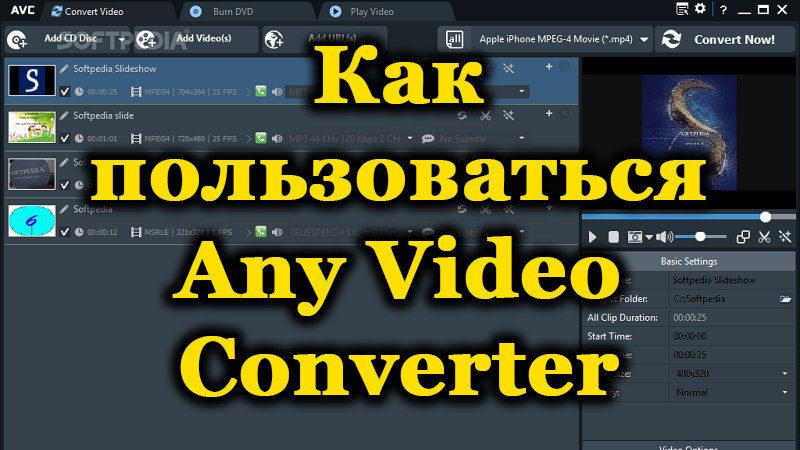
Добавление видеофайла
Давайте разберёмся, как пользоваться программой на примере бесплатной версии Any Video Converter Free, обладающей достаточной функциональностью. Приступать к изучению необходимо с банальной его загрузки из официального сайта разработчика, выбрав продукт, с последующей установкой программы согласно стандартному установочному регламенту. Конвертер является многоязычным продуктом, с возможностью изначального его запуска на русском языке, что значительно облегчает процесс ознакомления пользователя с программой, делает интуитивно понятным интерфейс. После окончания инсталляции откроется главное окно конвертера, где в центральном сегменте будет отображаться фраза «Добавить или перетащить файл». Соответственно, чтобы загрузить видеофайл, работа с которым предстоит пользователю, достаточно перетащить видео в соответствующее поле программы с помощью мышки, или же выбрать его через меню «Открыть» на файле из развернувшегося списка объектов, имеющихся на устройстве.

В ситуации, если редактированию необходимо подвергнуть несколько файлов одновременно, программа допускает возможность «Пакетного добавления видеофайлов», посредством выбора этой команды через вкладку «Файл». Таким образом, пользователь одной манипуляцией может загрузить в программу папку или даже диск с видео, требуемыми редактирования. В этом же меню «Файл» пользователь может выбрать вкладку Add URL, и проставить адрес страницы в интернете, откуда необходимо загрузить объект, что позволит автоматически транспортировать видеофайл из сети в программу. Разобравшись с нюансами добавления видеообъектов в программу, стоит переходить к разбору процесса конвертирования.

Конвертирование
Так как основная задача программы Any Video Converter понятна из самого названия – конвертировать видеофайлы любого типа в нужный формат, рассмотрим этот процесс на практике. Задача конвертирования видеообъектов требуется во тех случаях, когда невозможно воспроизведения видео конкретного формата вашим устройством. Инструкция по смене формата видеофайла ресурсами программы Any Video Converter выглядит следующим образом:
- Для начала открывается «Панель видеоформатов», расположенная в правой стороне верхней панели задач, с визуальным изображением в виде киноплёнки.
- В выпадающем списке, в категории «Форматы видео» необходимо выбрать тот формат, в который необходимо конвертировать объект.
- Непосредственно под окном предпросмотра видео пользователю откроется меню «Базовые установки», где вручную нужно поставить параметры выходного видео и аудио, задать размер конечного файла, качественные показатели, разрешение, а также указать директорию, куда программа должна разместить обработанный объект после сохранения. В платных версиях оптимальные параметры задаются в автоматическом режиме программой, в соответствии с требованиями устройства, применительно к которому выполняется конвертирование.
- После внесения всех установок потребуется запустить процесс обработки видео, нажатием клавиши «Конвертировать», и дождаться окончания конвертации. Время операции будет непосредственно зависеть от объёма исходного файла и введённых настроек.
По завершении процесса программа выдаст предложение на приобретение платной версии, с которым пользователь сможет согласиться, если для него это актуально, или же отказаться от покупки, при отсутствии надобности в смене версии. Конвертированный файл будет находиться в директории, которую вы указали в графе «Выходной каталог».
Добавление спецэффектов
Функциональность программы позволяет не только конвертировать видео в нужный формат, но и обработать предварительно файл, к примеру, преобразовав его с помощью спецэффектов. В качестве функции, отвечающей за спецэффекты, выступает пиктограмма в виде волшебной палочки на панели проигрывателя, открывающая инструменты для обрезки файла и создания эффектов. Процесс применения эффектов в Any Video Converter является интуитивно понятным и несложным в исполнении. После активации пиктограммы пользователю откроется три вкладки, где можно задать эффект, выполнить обрезку по краям, осуществить зеркальное отображение видео или его поворот на нужный угол, добавить логотип или текстовое сопровождение.

Чтобы добавить спецэффект, необходимо перейти во вторую вкладку с названием «Видеоэффекты», где в разделе «Другие эффекты» выбрать желаемый фильтр, подтвердить его применение после предварительного просмотра результата, если он удовлетворяет исполнителя. Советовать, какие выбирать эффекты лучше, бессмысленно, так как здесь всё зависит от ваших фантазии и требований к видео. В этой же вкладке можно задать параметры насыщенности видео, контрастности и яркости. Перед сохранением конечного файла потребуется повторно выполнить манипуляции, касающиеся преобразования видео: задать базовые настройки и конвертировать объект.

Редактирование видео
В процессе работы с видеофайлами нередко возникает потребность не только изменить формат файла, но и улучшить его качество посредством редактирования. С этой целью рекомендуется применять инструмент с пиктограммой «Ножницы» в верхней панели экрана. Нажав на пиктограмму, пользователь откроет окно редактирования, в котором на нижней горизонтальной панели необходимо кликнуть по значку «Добавить новый сегмент». После этого пользователь сможет перемещать ползунки с целью нарезки видео, выделив начало и конец нужного фрагмента, с последующим подтверждением установки клавишей «Применить». Новый, вырезанный фрагмент, появится в этом же окне под основным видеофайлом. Дальше пользователь может работать с этим фрагментом, добавив к нему спецэффекты или же другие возможности, доступные в программе Any Video Converter. Когда редактирование файла будет выполнено, потребуется конвертировать его согласно регламенту, прописанному ранее в статье, предварительно задав параметры конечного видеообъекта.

Запись диска
В функциональность программы также входит возможность записи дисков. Для выполнения этой задачи потребуется задействовать инструмент «Запись DVD», расположенный в основном меню программы, вставить пустой диск в дисковод и запустить процесс следующим образом:
После завершения записи на экране появиться извещение о выполненной операции.
Подведение итогов
Программа Any Video Converter является универсальным инструментом для конвертирования видеофайлов на устройствах, работающих под разными операционными системами. Ресурсы приложения в бесплатной версии позволяют выполнять с видеофайлами такие манипуляции, как объединение, редактирование, обрезку, сегментное или цельное конвертирование.
Для более требовательных пользователей разработчики рекомендуют приобретение платных версий программы, к примеру, Pro и Ultimate, с более широкими возможностями. Установив программу на свой мобильный аппарат или компьютерное устройство, пользователь навсегда забудет о проблеме невозможности воспроизвести видеофайл в силу несоответствия его формата, а также получит многофункциональный аппарат для пользовательского редактирования видеообъектов.

В параметрах "видео" соотношения сторон есть только три выбора:
- авто
-3х4
16х9
В базовых установках поставил нужный мне параметр: 1920х1200, как я понимаю, то это 16:10. А в параметрах видео есть только 16:9. Если ставлю Авто, то конвертирует в формат 3х4. Как там установить нужные 16:10 ?
| | Ответить
STUPIDLUSER про Any Video Converter Free 7.0.7 [06-01-2021]
В общем, Any Video Converter 7.0.7 от ANVSOFT - достаточно неплохой видеоконвертер, с очень гибкими опциями, позволяющими точно настроить программный профиль под ваши нужды, частоту, битрейт видеопотока, аудиодорожки, формат видео и многие др. параметры. С её помощью собрал из сериала из 8 AVI файлов по 850 Мб качество 720х400 каждый в один MKV файл тетралогию Гоголь весом 7 Гб в качестве FullHD 1080P с помощью кодека H.264/AVC видео; аудио - AC3 192 bit (оставил оригинальный битрейт). В итоге получил хорошую картинку без потери качества и нормальное звучание для обычного стерео ТВ Philips. Данная программка помогла и в других случаях, позволив переконвертировать из файла MKV большого объёма (ок. 15 ГБ) Аватар в более маленький размер, ужать без большой потери качества. В целом, данный конвертер при совместном использовании с др. прогой типа VSO ConvertXToDVD 7.0 позволяет получить искомый результат практически в 100% случаев. Программе можно поставить твёрдую 4+.
| | Ответить
StapRed про Any Video Converter Free 6.3.8 [25-04-2020]
Благодарю!
На Win7 x64 ставится и работает. Нужен был конвертер из старого 3GP в mp4 или любой современный формат. Всё сконвертировалось успешно. Пробовал Format Factory 5.1.0.0, VidCoder 5.17 - не вышло,не тратьте время.
Всем мира.
1 | | Ответить
wingsoflove про Any Video Converter Free 6.3.8 [17-02-2020]
tatun про Any Video Converter Free 6.1.1 [01-04-2017]
Почему бесплатная программа предлагает ввести ключ после двух кодировок,
и дальше не хочет кодировать?
25 | 99 | Ответить
Я_не_робот в ответ tatun про Any Video Converter Free 7.1.3 [15-11-2021]
Может быть, ваша версия все же не Free, а Ultimate или Professional? Ну, или как вариант, разработчики что-то забыли допилить при создании бесплатной версии.
| | Ответить
Alex про Any Video Converter Free 5.9.1 [05-03-2016]
то что надо! все работает.
2 | 3 | Ответить
Sandro про Any Video Converter Free 5.8.4 [27-09-2015]
AVC дал команду в КМР на поворот на 90 грд. В настройках КМР восстановил. Вопрос снимаю.
4 | 2 | Ответить
sandro про Any Video Converter Free 5.8.4 [26-09-2015]
оточняю: конвертировал по разделу Nokia N-series mp4 для телефона Nokia с2-1
2 | 6 | Ответить
sandro про Any Video Converter Free 5.8.4 [26-09-2015]
Для пробы конвертировал avi в mp4 один фильм днем, а вечером все фильмы на 400 ГГб развернуты на 90 град. по часовой стрелке, хотя ввел один фильм. Как восстановить?
3 | 8 | Ответить
hgfjfk про Any Video Converter Free 5.6.6 [12-09-2014]
а зачем ещё какоето г. пропихиваете, да ещё и с вирусами.
4 | 12 | Ответить
Владимр про Any Video Converter Free 5.6.4 [29-07-2014]
Разве можно назвать это программой для конвертирования видео. Дак они ещё деньги берут за профессиональную версию. Качество ладно, понятно. Кодек настраивается в ужасающе урезаном виде. За что деньги платить. Скачал кодек бесплатный Xvid или X264, установил, Скачал виртуал даб, закинул в него видео, обрезал, изменил цвет если надо, и пошол кодировать с полно размерными кодеком. И качество несравнимое с программами такого рода, и всё абсолютно бесплатно и не когда не будет платным.
6 | 7 | Ответить
Сергей про Any Video Converter Free 5.6.2 [09-06-2014]
Работает но результат оставляет желать лучшего.На выходе выдает такое что не сразу разбереш.
2 | 2 | Ответить
klipa про Any Video Converter Free 5.0.9 [21-11-2013]
да полная херня эта прога,мне надо конверт в 3gp она в только в mpg-4 и avi конвертирует ,мне не понравилась .
2 | 3 | Ответить
ален про Any Video Converter Free 5.0.9 [20-11-2013]
а почему я могу конвертировать только 3 минуты и все.
8 | 32 | Ответить
Анна про Any Video Converter Free 5.0.9 [30-10-2013]
Всем привет!друзья, подскажите, скачала программу, стала переводить файл в формат avi, первый файл перевелся идеально, но начиная со второго - ничего не происходит-((. У супруга на компьютере тоже самое происходит. Что посоветуете? спасибо заранее
5 | 5 | Ответить
nevoin в ответ Анна про Any Video Converter Free 6.0.7 [04-01-2017]
Яков про Any Video Converter Free 5.0.9 [25-10-2013]
24 октября 2013.
Обновил свою версию до 5.0.9
Ничего особенно нового здесь не появилось, зато при выполнении различных задач в программе, внизу в языковой панели неправомерно появляется ещё один язык, в данном случае - английский. Он исчезнет из языковой панели только после перезагрузки компьютера. Писал им уже несколько раз - они присылают какие-то невнятные ответы.
2 | 3 | Ответить
Яков про Any Video Converter Free 5.0.5 [06-05-2013]
Большой минус этой программы: долго качает flash файл и долго конвертирует.
2 | 2 | Ответить
Яков про Any Video Converter Free 5.0.5 [06-05-2013]
Art Blos про Any Video Converter Free 3.3.5 [25-01-2013]
Мда, версия 5.0.2 - это провал. Конечно, красивый интерфейс. Вот только локализация хрень, убрали нужную мне функцию выбора собственного битрейта, ну и по совместительству вообще возможность хоть как-то отконвертить те файлы, с которыми прошлые версии справлялись на ура. Вобщем последняя нормальная версия 3.5.8 Если разрабы ничего там не исправят, то лучше останусь на старой.
2 | 2 | Ответить
Вячеслав про Any Video Converter Free 3.3.5 [24-12-2012]
Конвертирую клипы для штатного головного устройства в машине с 2010г. Нет ни каких проблем. Устройства на авто поменял, а вот конвертер нет.
2 | 2 | Ответить
Читайте также:


